Rumah >Tutorial sistem >Siri Windows >Pembaikan automatik Win10 tidak boleh ditetapkan semula selepas permulaan
Pembaikan automatik Win10 tidak boleh ditetapkan semula selepas permulaan
- WBOYWBOYWBOYWBOYWBOYWBOYWBOYWBOYWBOYWBOYWBOYWBOYWBke hadapan
- 2024-01-11 23:03:211576semak imbas
Ramai pengguna akan menghadapi masalah apabila menggunakan komputer mereka Sebagai contoh, apabila mereka menghidupkan komputer dan memasuki pembaikan automatik, mereka tidak boleh boot atau memulakan semula Masalah ini agak menyusahkan anda, mari kita lihat.
Apa yang perlu dilakukan jika Win10 pembaikan automatik gagal boot dan menetapkan semula:
method 1. Masukkan mod selamat untuk melumpuhkan pemacu kad grafik bebas
1 butang kuasa untuk menghidupkan
3. Ulang langkah 1 ~2 kali
4. Jika antara muka "Pembaikan" muncul pada skrin, klik "Pilihan Pembaikan Lanjutan"
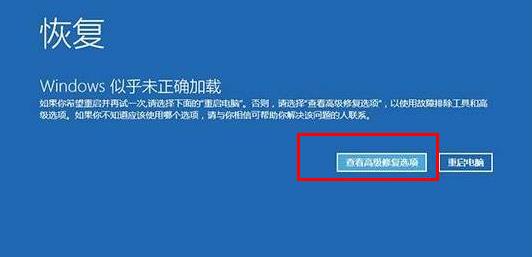 5. Klik "Penyelesaian Masalah" -& "Pilihan Terperinci" -> "Tetapan Permulaan" -> "Mulakan Semula"
5. Klik "Penyelesaian Masalah" -& "Pilihan Terperinci" -> "Tetapan Permulaan" -> "Mulakan Semula"
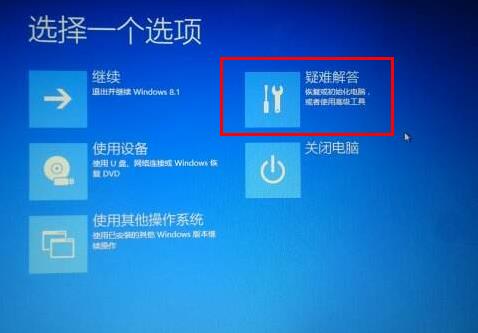 6 Selepas sistem dimulakan semula, tekan nombor 4 yang sepadan dengan "Mod Selamat" untuk memasuki mod selamat
6 Selepas sistem dimulakan semula, tekan nombor 4 yang sepadan dengan "Mod Selamat" untuk memasuki mod selamat
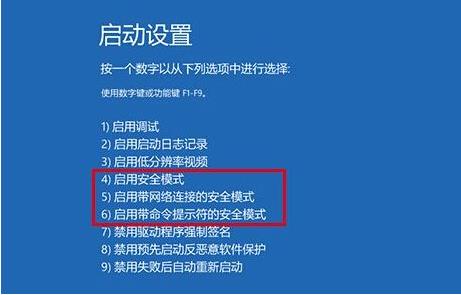
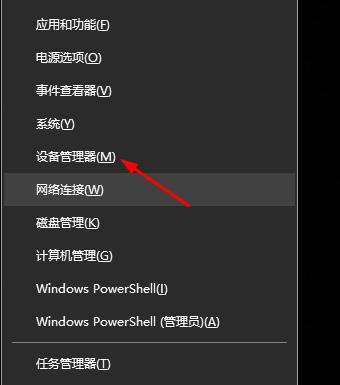
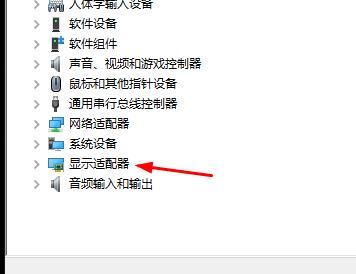
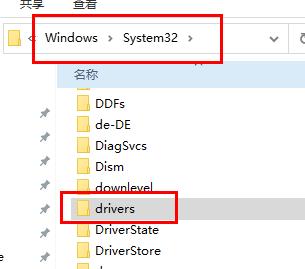
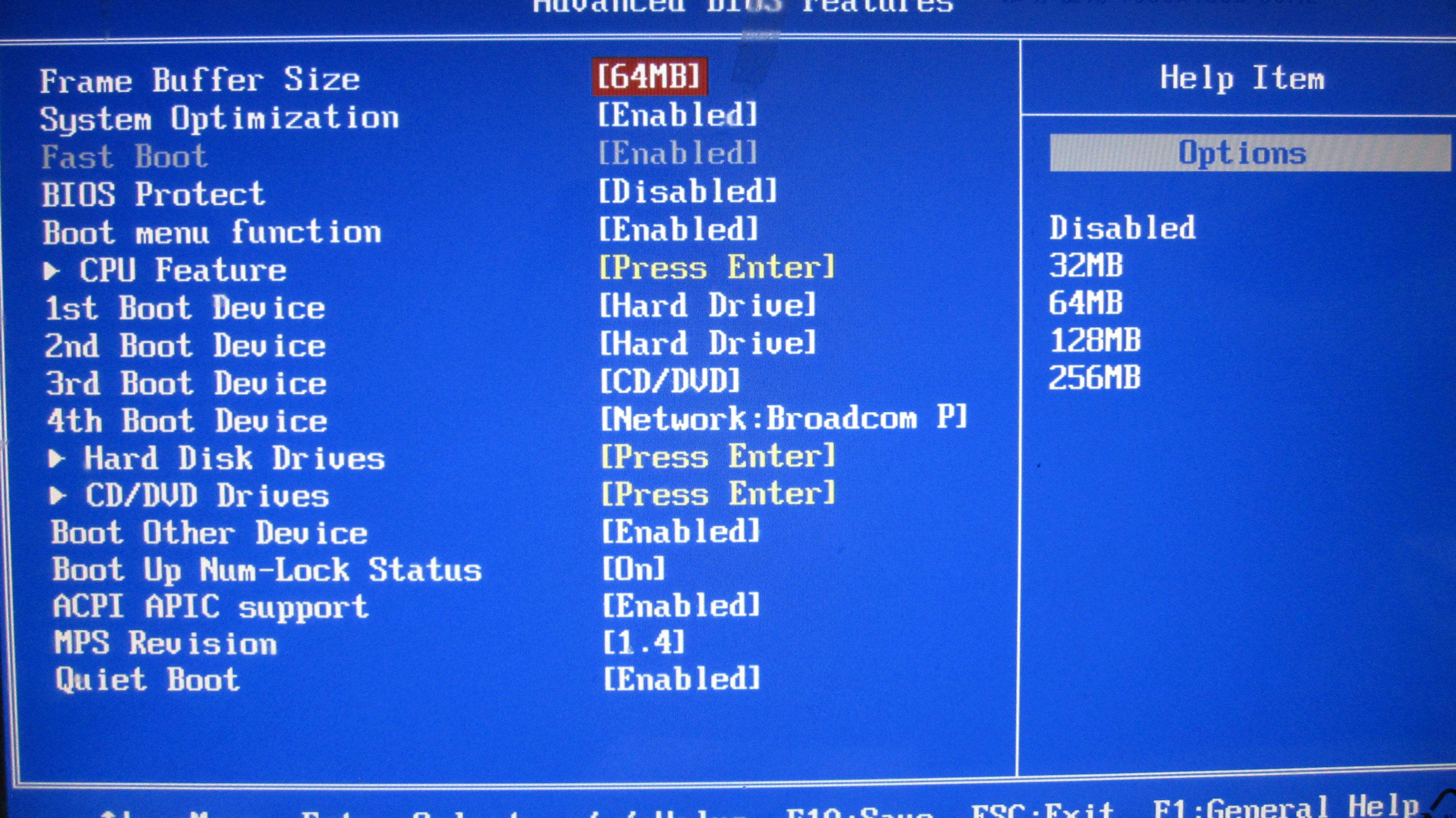
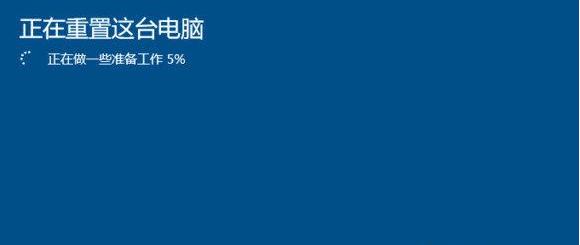
Atas ialah kandungan terperinci Pembaikan automatik Win10 tidak boleh ditetapkan semula selepas permulaan. Untuk maklumat lanjut, sila ikut artikel berkaitan lain di laman web China PHP!

